Si tus AirPods siguen desconectándose de Mac, iPad o iPhone, existen varias soluciones sencillas que podemos poner en práctica. En este artículo, vamos a ver varias de esas soluciones para que podamos aplicar.
Mis AirPods siguen desconectándose de iPhone, iPad o Mac
Volver a conectar AirPods en el Centro de control
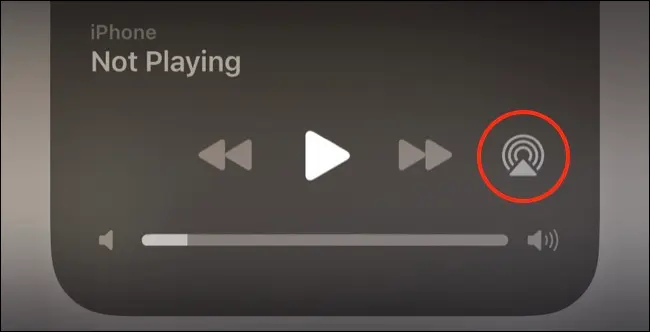
En caso de que nuestros AirPods sigan desconectándose de nuestro iPhone o cualquier dispositivo Apple, tendremos que intentar volver a conectarlos, algo que es demasiado fácil.
Desde un dispositivo móvil, tendremos que deslizar hacia abajo desde la esquina superior derecha de la pantalla para poder visualizar el Centro de control, después pulsaremos en el icono de audio inalámbrico en el cuadro Ahora suena (parece un triángulo con varios círculos detrás.
Tendríamos que ver una lista de dispositivos de audio inalámbricos disponibles, entre los cuales se incluyen: parlantes Bluetooth, ubicaciones de AirPlay y nuestros AirPods. Desde este apartado, tendremos que pulsar en nuestros AirPods.
En caso de que estemos desde Mac, vamos a tener que dar clic en Centro de control en la parte superior de la pantalla, después procedemos a dar clic en el ícono de audio inalámbrico. Luego podremos seleccionar nuestros AirPods de la lista de opciones.
Si nuestros AirPods no aparecen, tendremos que colocarlos nuevamente en el estuche por unos segundos. A continuación, volvemos a colocarlos en nuestros oídos e intentamos nuevamente.
Esta es una solución temporal para enrutar el audio. Sin embargo, no ayuda en lo más mínimo a averiguar por qué motivo se desconectaron en primer lugar.
Revisar la carga
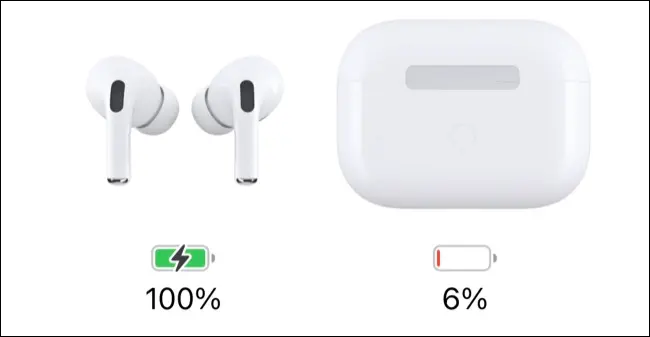
Cuando se desconectan repentinamente y no volvemos a verlos, es posible que se quedarán sin carga. Hemos visto problemas en los AirPods originales y en los Pro, en donde se informa un porcentaje de batería saludable y al poco tiempo cae al 0%, posiblemente gracias a una falla en la manera en que se informa la carga que tiene.
Si colocamos nuestros AirPods en el estuche de carga y lo mantenemos abierto, tendríamos que poder visualizar la batería restante total. En caso de que la batería se encuentre baja, lo ideal sería dejar que se carguen completamente (no debemos desconectarlos antes de que llegue al 100%).
Si la batería de nuestros AirPods no dura demasiado, es un signo claro de la edad de estos. Eventualmente, perderán un porcentaje notorio de su carga total y requerirán que los carguemos más seguido.
Apple tiene un programa de servicio de batería para AirPods. Sin embargo, cuesta casi lo mismo que adquirir unos nuevos. Se podría decir que es uno de los mayores problemas con los auriculares inalámbricos de Apple.
Deshabilitar detección automática de oídos
Otra de las funciones inteligentes que tienen estos dispositivos es la detección automática de oídos, que nos ayudará a ahorrar batería, especialmente si somos de dejarlos fuera del estuche. Esta función hace uso de sensores para detectar cuando se encuentran en nuestros oídos y después utiliza estos datos para encender o apagar el dispositivo.
El problema es que los sensores pueden hacer que nuestros AirPods se desconecte. Aunque por suerte, es posible desconectar la detección automática de oídos desde la configuración.
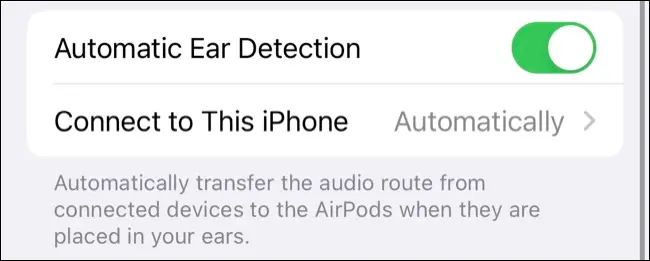
Desde iPhone o iPad, nos dirigimos a Configuración > Bluetooth y presionamos el botón “i” que se encuentra junto a nuestros AirPods, aquí desactivaremos la opción Detección automática de oídos.
En Mac podemos encontrar la misma opción desde Configuración del sistema > Bluetooth, presionamos en la “i” junto a nuestros AirPods y tendremos que dar clic en el interruptor que se encuentra a la derecha de Detección automática de oídos
Reiniciar nuestro dispositivo
Si nuestros AirPods siguen desconectándose, reiniciar nuestro iPad, iPhone o Mac puede solucionar una gran cantidad de problemas, así que, teniendo en cuenta el esfuerzo que nos llevará hacerlo, vale la pena intentarlo.
Desactivar cambio automático entre dispositivos para evitar el problema de que los AirPods siguen desconectándose
Los AirPods cambiarán de manera automática entre dispositivos dependiendo de que estemos usando. En teoría esta función es útil, aunque no siempre funciona de la manera que nos gustaría.
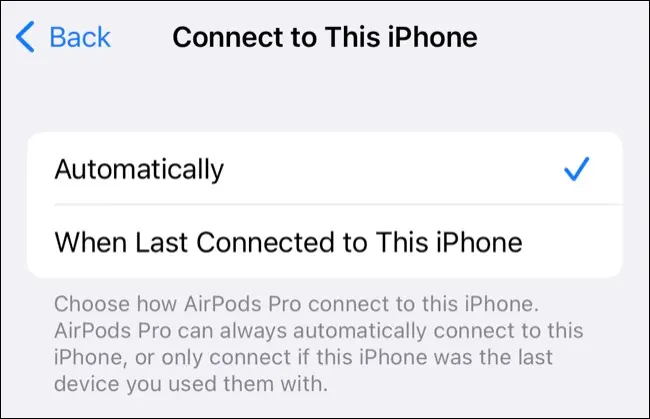
Si estamos usando iPhone y Mac al mismo tiempo, nuestros AirPods pueden desconectarse de forma aleatoria de un dispositivo y conectarse a otro. Por suerte, esta función la podemos desactivar sin problemas.
Esto quiere decir que no tenemos que apagarlo completamente para todos los dispositivos, en cambio, podemos excluir algunos; por ejemplo, cambiar entre iPhone y Mac, pero no en iPad.
Para conseguirlo, en iPhone o iPad vamos a dirigirnos a Configuración > Bluetooth y presionamos en el icono “i” que se encuentra junto a nuestros AirPods. En conectarse a este iPhone/iPad, tendremos que elegir La última vez que se conectó a este iPhone para desactivar el cambio automático.
En el caso de Mac vamos a encontrarlo en Configuración del sistema > Bluetooth, damos clic en el icono de la “i” junto a nuestros AirPods y cambiaremos Automáticamente a Cuando se conectó por última vez a esta Mac.
Actualizar el sistema
Mantener nuestro dispositivo actualizado es algo fundamental para mejorar la seguridad y privacidad, obtener nuevas características y evitar incompatibilidades que pueden ocasionar problemas como este.
En dispositivos móviles iremos a Configuración > General > Actualización de software. Tendremos que revisar si tenemos alguna actualización disponible, en caso de tener alguna pendiente, procederemos con la descarga e instalación.
Desde Mac, vamos a dirigirnos a Configuración del sistema > General > Actualización de software. Si disponemos de alguna actualización, la veremos aquí.
Emparejar AirPods nuevamente
Si las cosas no están funcionando de manera adecuada, tendremos que volver a emparejar nuestros AirPods.
Para esto vamos a tener que olvidarnos de los AirPods. En dispositivos móviles vamos a Configuración > Bluetooth y presionamos el botón “i” junto al lado de nuestros AirPods, luego vamos a elegir Olvidar este dispositivo.
A continuación, volveremos a conectarlos colocando estos en el estuche y sosteniéndolos junto a nuestro dispositivo móvil.
En el caso de Mac, tendremos que dirigirnos a Configuración > Bluetooth y hacer lo mismo que comentamos anteriormente.
Para volver a emparejarlos, pondremos los AirPods en el estuche de carga y abrimos la tapa. Vamos a Configuración del sistema > Bluetooth. Después tendremos que mantener presionado el botón de configuración que se encuentra en la parte posterior de la carcasa. Elegiremos nuestros AirPods de la lista Mis dispositivos y vamos a dar clic en Conectar.
Atención al cliente
En caso de que ninguno de los métodos anteriores funcionara en lo más mínimo. Existe una gran posibilidad de que estén dañados o tengan alguna clase de desperfecto de fábrica.
Si esto es lo que sucede, entonces lo mejor sería proceder a reemplazarlos, ya sea reclamando a Apple, la tienda en donde lo adquirimos o comprar uno nuevo.
Es posible ver el estado de la garantía desde la Configuración > Bluetooth y presionando en el icono “i” junto a nuestros AirPods. Incluso si la garantía expiró, podemos llegarlos a una Apple Store para ver si puede encontrar la razón del problema.


¿Tienes alguna pregunta o problema relacionado con el tema del artículo? Queremos ayudarte.
Deja un comentario con tu problema o pregunta. Leemos y respondemos todos los comentarios, aunque a veces podamos tardar un poco debido al volumen que recibimos. Además, si tu consulta inspira la escritura de un artículo, te notificaremos por email cuando lo publiquemos.
*Moderamos los comentarios para evitar spam.
¡Gracias por enriquecer nuestra comunidad con tu participación!